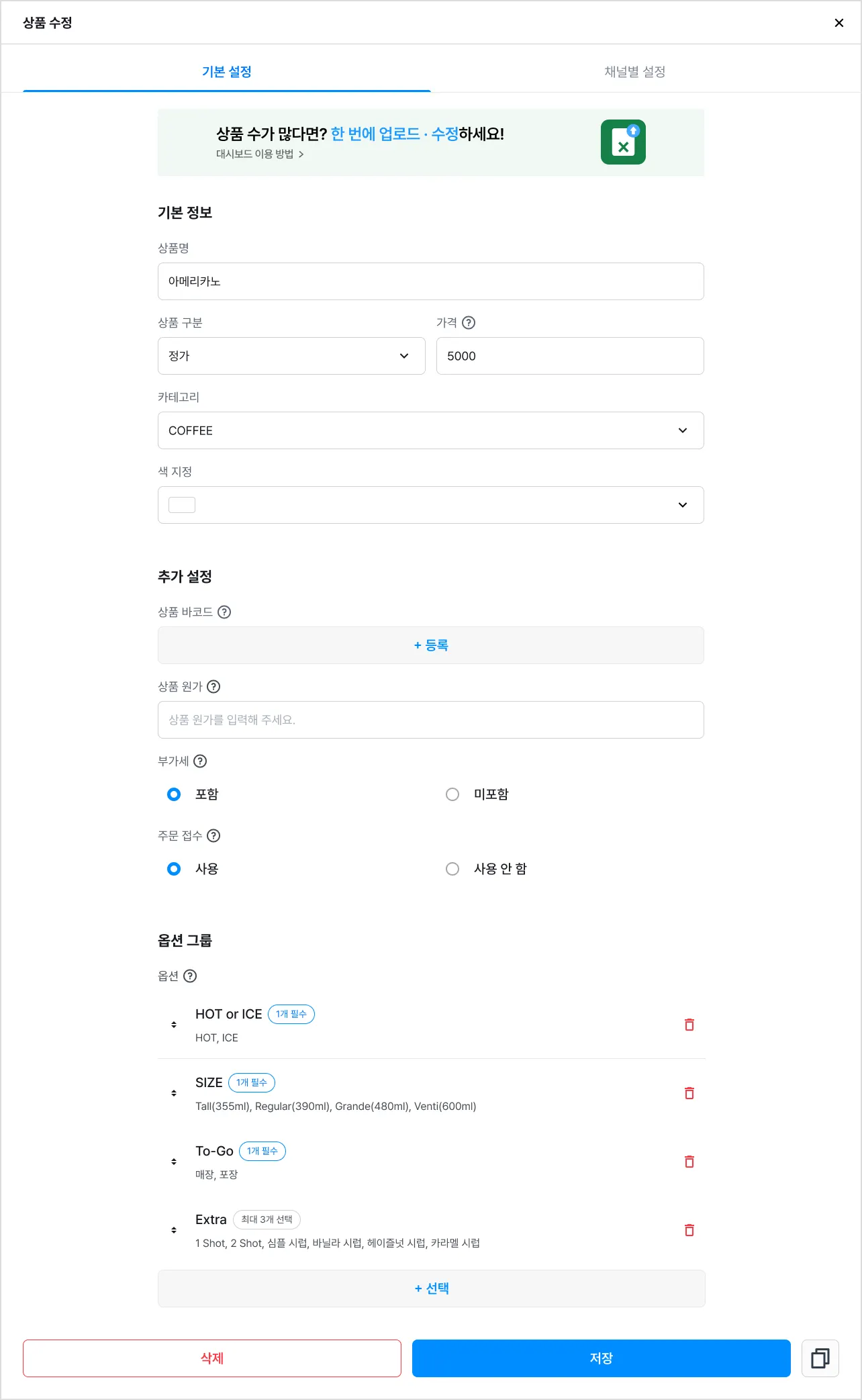- 목록 -
1. 일반 상품 추가하기
1) [상품] 탭에서 [+ 상품 추가]를 눌러주세요.
2) 기본 정보(필수)를 입력해 주세요.
•
상품명 : 최대 40byte까지 입력 가능
•
상품 구분 : 일반 상품은 ‘정가’로 선택
•
가격 : 최소 0원부터 최대 9천만 원 미만까지 입력 가능
•
카테고리 : [+ 상품 추가]를 누른 카테고리가 자동 선택
•
색 지정 : 상품을 원하는 색상으로 설정 가능 (6가지 색 지원)
3) 추가 설정(선택)은 필요에 따라 입력해 주세요.
•
상품 바코드 : [+ 등록]을 눌러 상품 바코드 정보 저장 가능
•
상품 원가 : 부가세를 제외한 원가를 최소 0원부터 최대 9천만 원 미만까지 입력 가능
•
부가세 : 과세 상품 → 포함, 면세 상품 → 미포함으로 선택
•
주문 접수 : 주문서에 나타나야 하는 상품 → 사용, 아닌 상품 → 사용 안 함으로 선택
참고해 주세요.
•
•
상품 원가를 등록하면 [더보기] 탭 → [매장 분석] → [손익 분석]에서 예상 손익을 확인할 수 있어요.
4) 옵션 그룹(선택)도 필요에 따라 적용해 주세요.
•
참고해 주세요.
•
저장 후 입력한 정보 유지를 체크한 상태로 [저장]하면, 상품 하나가 생성되며 입력한 정보가 그대로 남아 있는 상태에서 이어 다른 상품을 추가할 수 있어요. (바코드 제외)
5) [저장]을 누른 다음 [X]로 창을 닫으면 상품이 추가된 것을 확인할 수 있어요.
2. 시가 상품 추가하기
시가 상품이란?
•
수요와 공급 등 상황에 따라 가격이 변동되는 상품을 의미해요.
•
화훼 · 조경 등 상품을 갯수(묶음)로 판매하는 상품의 가격을 유연하게 조정하여 등록 · 판매할 수 있어요.
1) [상품] 탭에서 [+ 상품 추가]를 눌러주세요.
2) 기본 정보(필수)를 입력해 주세요.
•
상품명 : 최대 40byte까지 입력 가능
•
상품 구분 : 일반 상품은 ‘시가’로 선택
•
가격 : 상품을 주문 목록에 담을 때마다 입력하기 때문에 기본 정보 입력을 지원하지 않음
•
카테고리 : [+ 상품 추가]를 누른 카테고리가 자동 선택
•
색 지정 : 상품을 원하는 색상으로 설정 가능 (6가지 색 지원)
3) 추가 설정(선택)은 필요에 따라 입력해 주세요.
•
전자저울 바코드 : [+ 등록]을 눌러 상품 바코드 정보 저장 가능
•
상품 원가 : 부가세를 제외한 원가를 최소 0원부터 최대 9천만 원 미만까지 입력 가능
•
부가세 : 과세 상품 → 포함, 면세 상품 → 미포함으로 선택
•
주문 접수 : 주문서에 나타나야 하는 상품 → 사용, 아닌 상품 → 사용 안 함으로 선택
유의해 주세요.
•
CAS 전자저울에서 출력된 EAN-13 바코드를 인식해요.
◦
EAN-13란? : 마트 · 편의점 등 일상생활에서 가장 쉽게 찾아볼 수 있는 표준 바코드이며, 13자리로 구성돼 있어요.
참고해 주세요.
•
•
상품 원가를 등록하면 [더보기] 탭 → [매장 분석] → [손익 분석]에서 예상 손익을 확인할 수 있어요.
4) 옵션 그룹(선택)도 필요에 따라 적용해 주세요.
•
참고해 주세요.
•
저장 후 입력한 정보 유지를 체크한 상태로 [저장]하면, 상품 하나가 생성되며 입력한 정보가 그대로 남아 있는 상태에서 이어 다른 상품을 추가할 수 있어요. (바코드 제외)
5) [저장]을 누른 다음 [X]로 창을 닫으면 상품이 추가된 것을 확인할 수 있어요.
3. 단위 상품 추가하기
단위 상품이란?
•
수요와 공급 등 상황과 더불어 중량에 따라 가격이 변동되는 상품을 의미해요.
•
정육 식당 · 횟집 등 중량(g · kg)을 재서 판매하는 상품의 가격을 유연하게 조정하여 등록 · 판매할 수 있어요.
1) [상품] 탭에서 [+ 상품 추가]를 눌러주세요.
2) 기본 정보(필수)를 입력해 주세요.
•
상품명 : 최대 40byte까지 입력 가능
•
상품 구분 : 일반 상품은 ‘단위’로 선택
•
가격 : 최소 0원부터 최대 9천만 원 미만까지 입력 가능
•
단위 당 가격 : 상품 1개 단위(100g, 1kg 등)에 해당하는 가격 의미
•
판매 단위 : 최소 0부터 최대 99,999,999까지 입력할 수 있으며, g 또는 kg 중 선택 가능
•
카테고리 : [+ 상품 추가]를 누른 카테고리가 자동 선택
•
색 지정 : 상품을 원하는 색상으로 설정 가능 (6가지 색 지원)
3) 추가 설정(선택)은 필요에 따라 입력해 주세요.
•
상품 원가 : 부가세를 제외한 원가를 최소 0원부터 최대 9천만 원 미만까지 입력
•
부가세 : 과세 상품 → 포함, 면세 상품 → 미포함으로 선택
•
주문 접수 : 주문서에 나타나야 하는 상품 → 사용, 아닌 상품 → 사용 안 함으로 선택
참고해 주세요.
•
상품 원가를 등록하면 [더보기] 탭 → [매장 분석] → [손익 분석]에서 예상 손익을 확인할 수 있어요.
4) 옵션 그룹(선택)도 필요에 따라 적용해 주세요.
•
ㄹ
참고해 주세요.
•
저장 후 입력한 정보 유지를 체크한 상태로 [저장]하면, 상품 하나가 생성되며 입력한 정보가 그대로 남아 있는 상태에서 이어 다른 상품을 추가할 수 있어요. (바코드 제외)
5) [저장]을 누른 다음 [X]로 창을 닫으면 상품이 추가된 것을 확인할 수 있어요.
4. 상품 수정 · 삭제하기
1) 수정 또는 삭제가 필요한 상품을 꾹 누르거나 마우스로 우클릭해 주세요.
2) 상품 수정에서 입력된 정보를 변경한 다음 [저장]하거나 [삭제]할 수 있어요.
유의해 주세요.
•
삭제 후에는 복구가 불가하여 신중히 진행해 주세요.
(3x)_1.png&blockId=5f4f1461-83a3-4857-839b-3e48290ae72a)
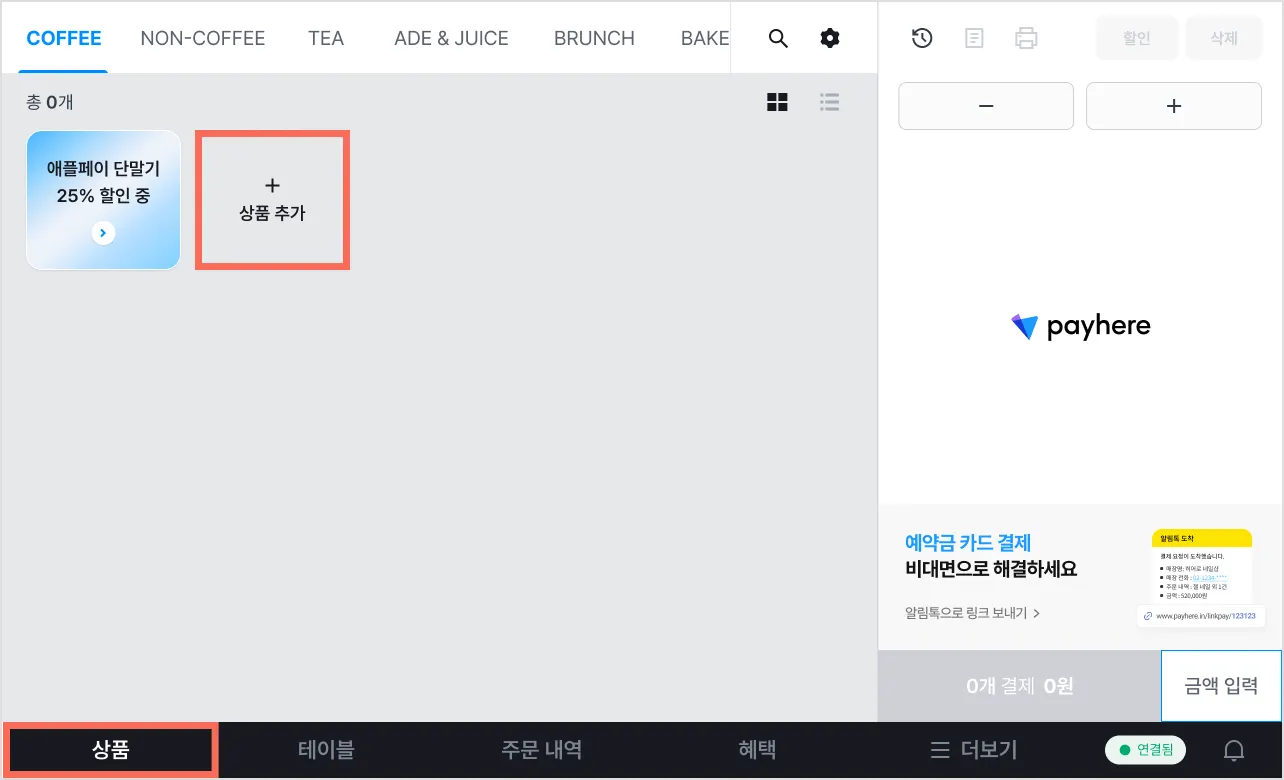
.png&blockId=15803641-d648-8001-94e1-d6ba82ae045d)
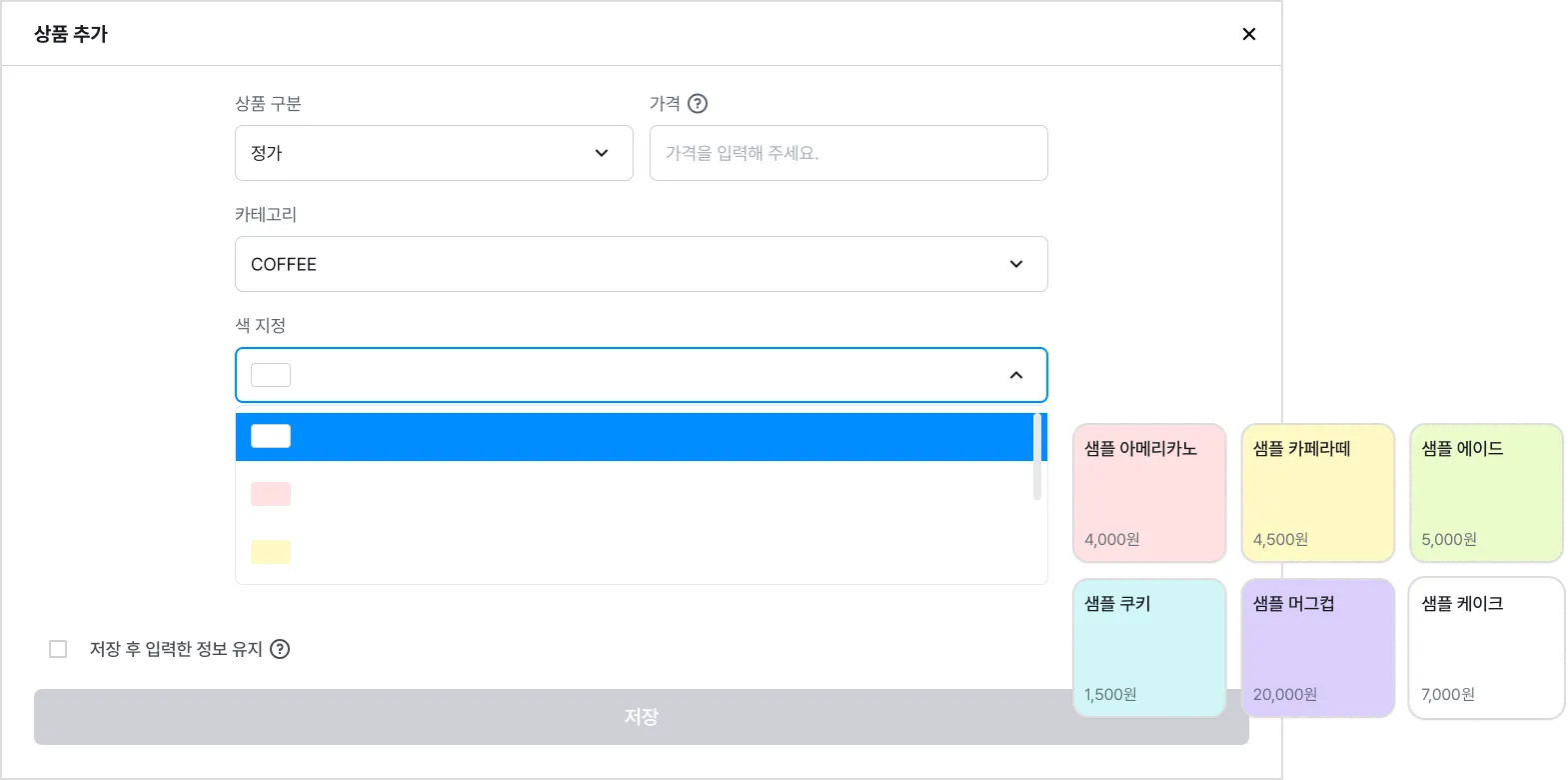
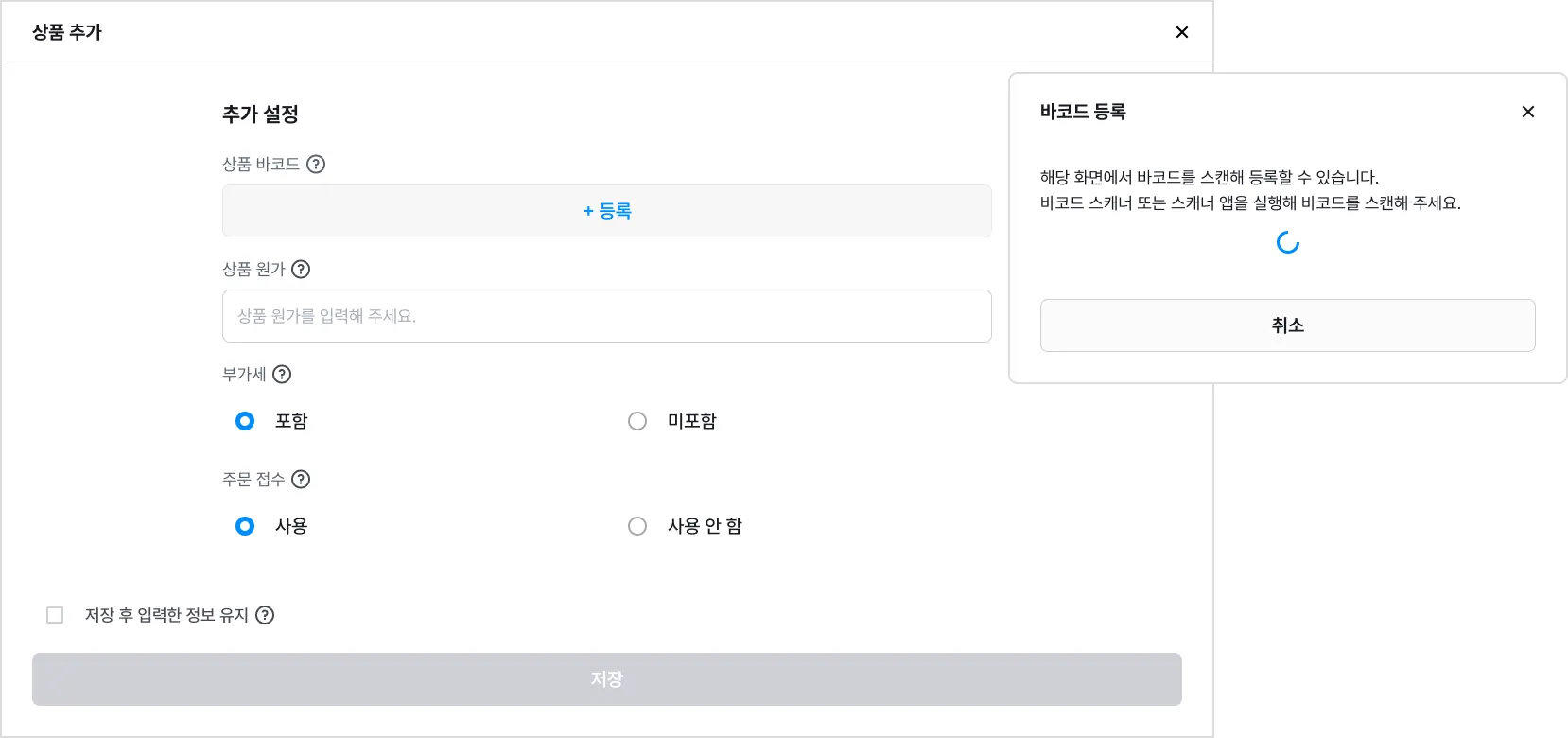
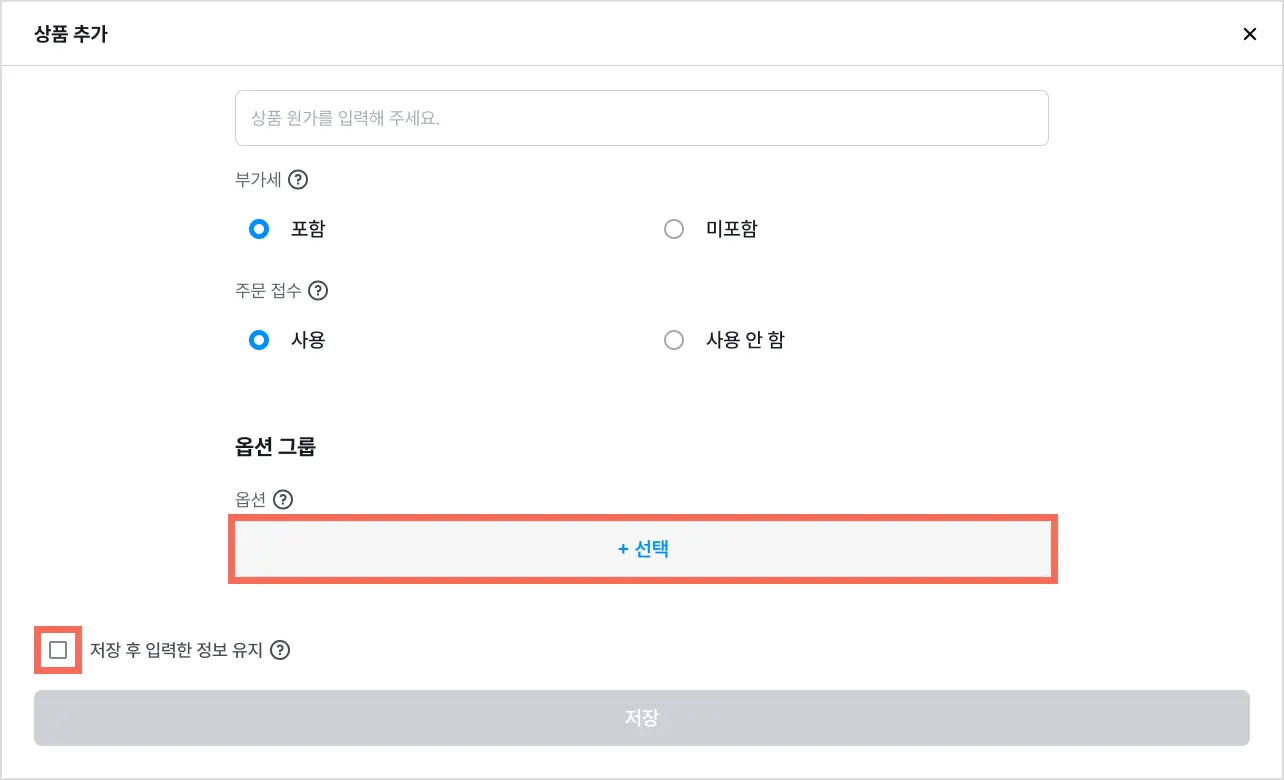
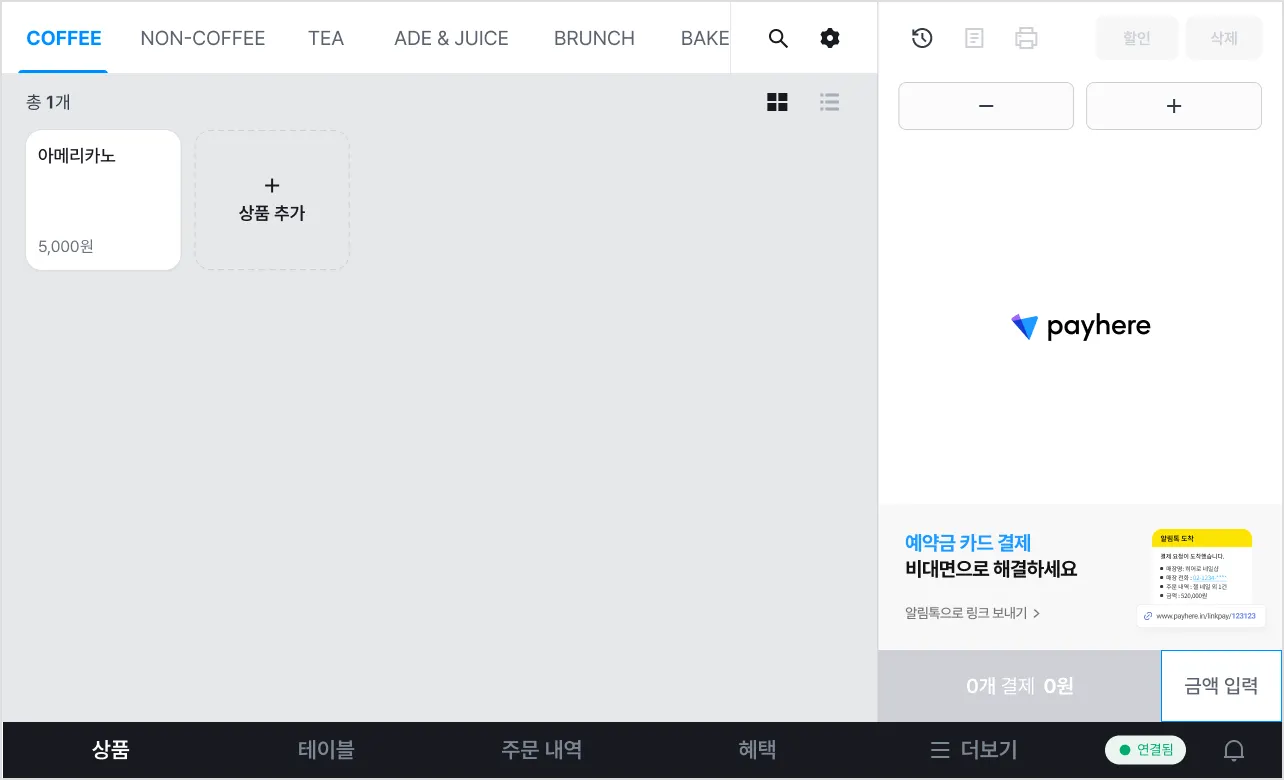
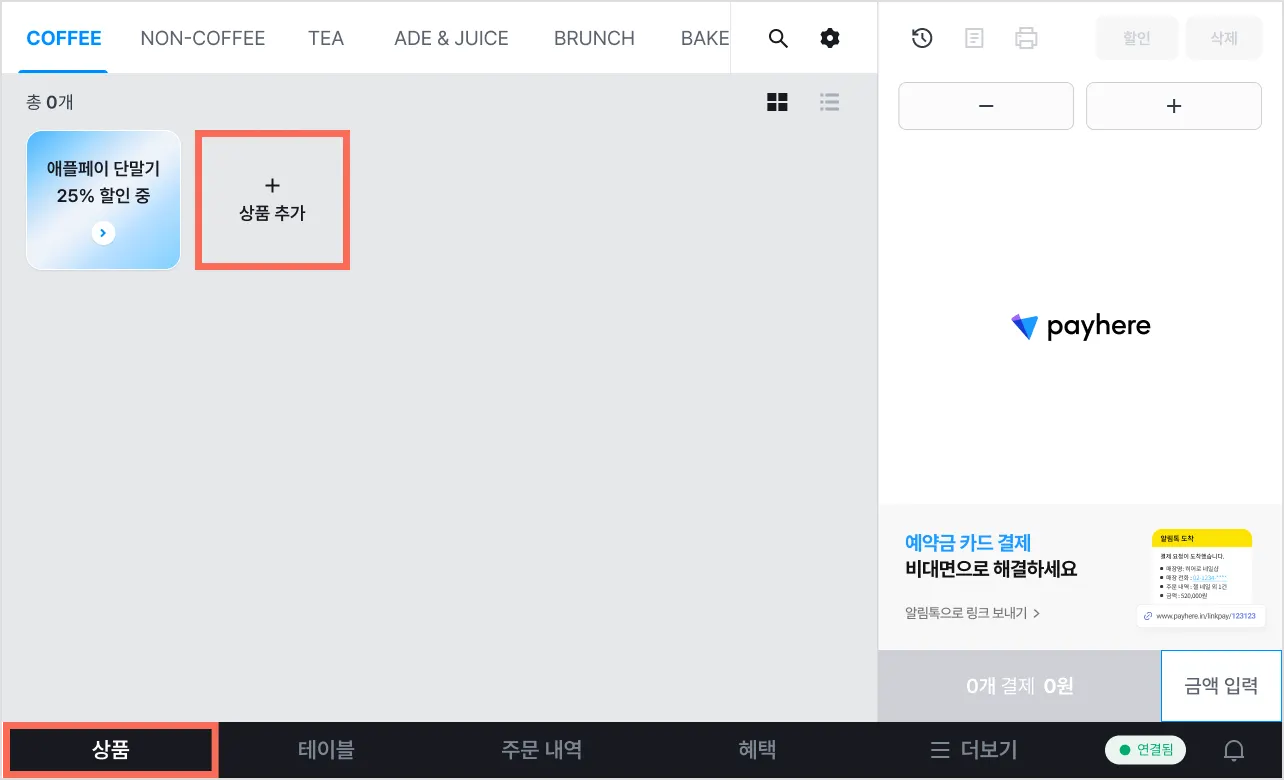
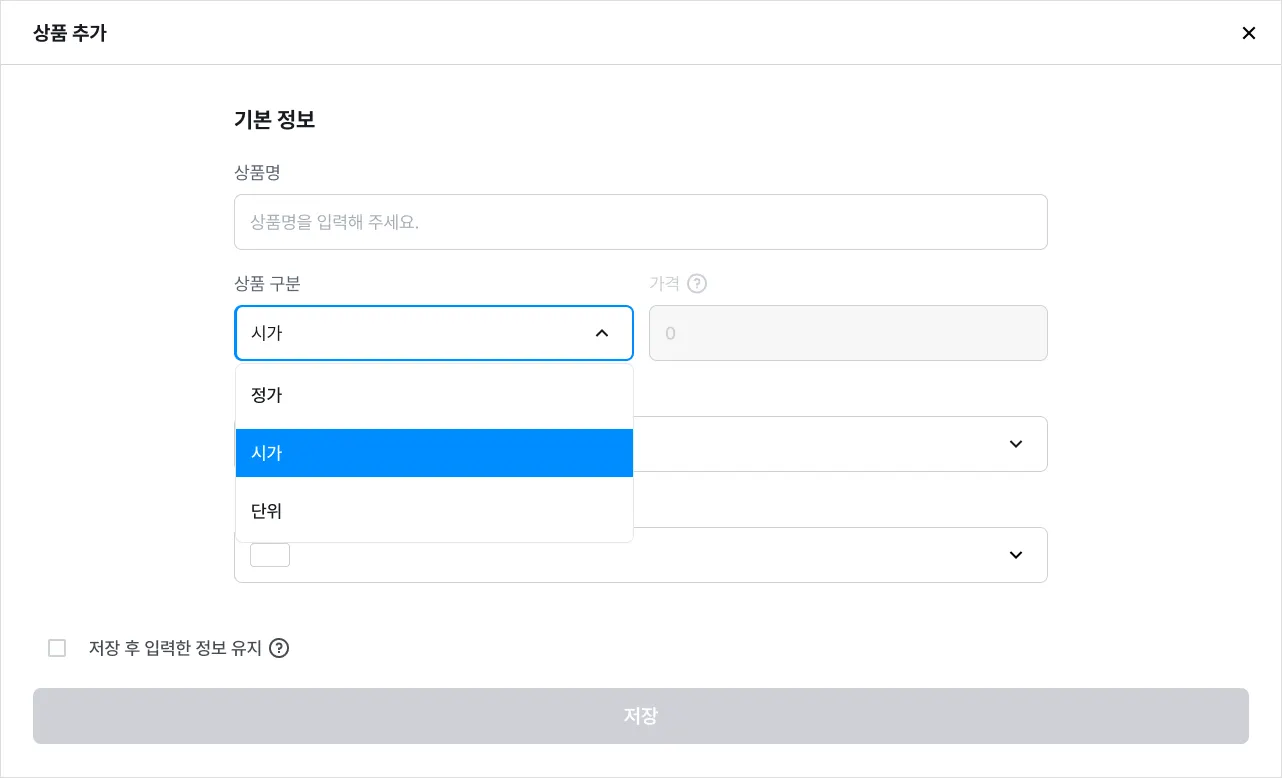
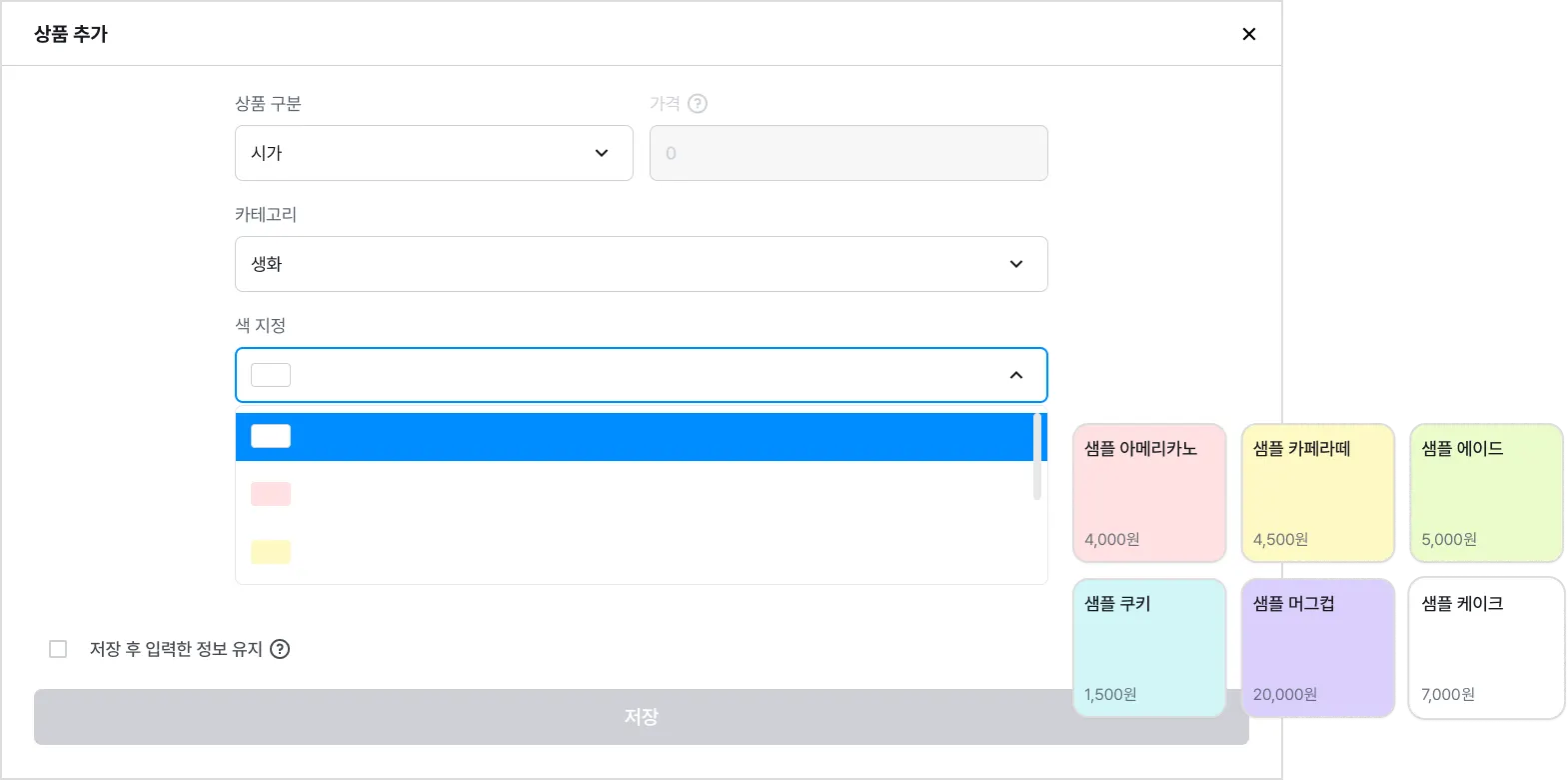
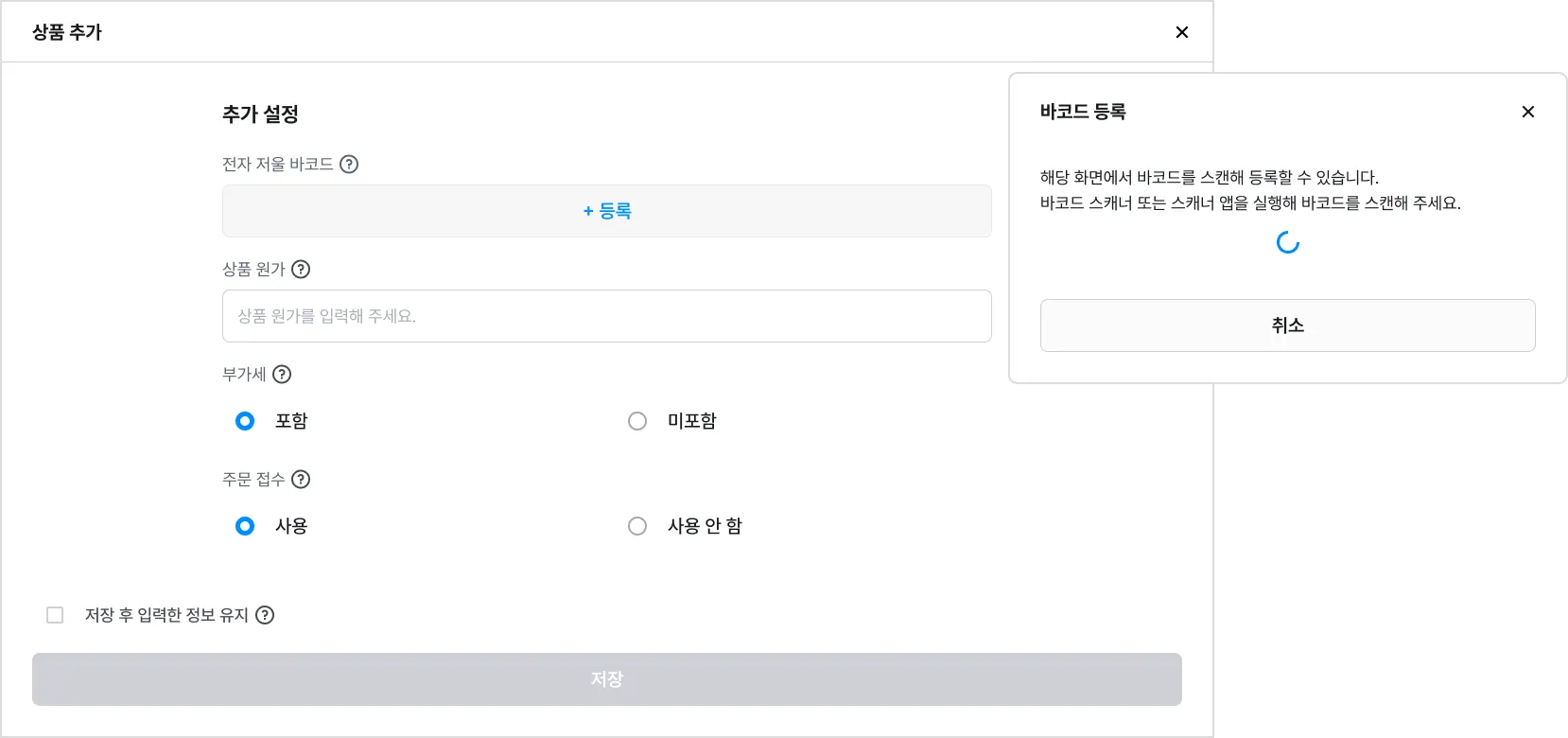
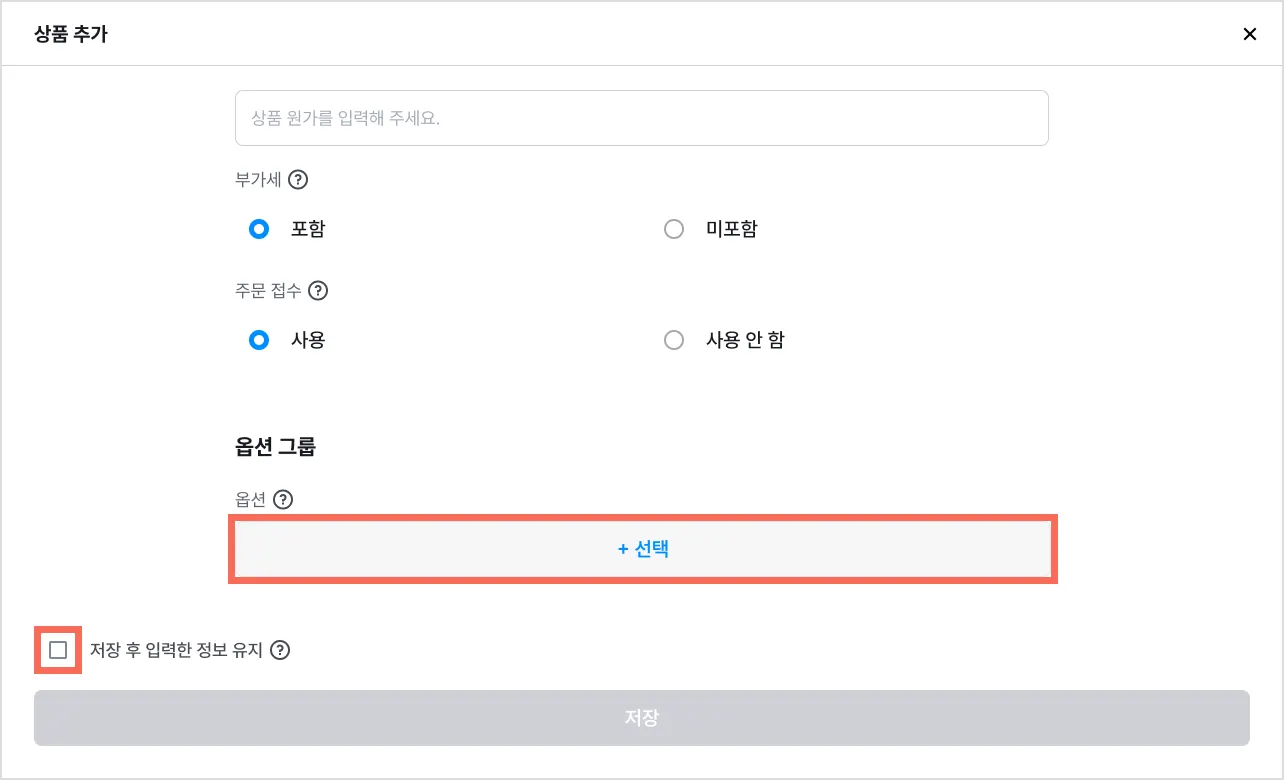
.png&blockId=15803641-d648-8001-a580-dc808bb8dcff)
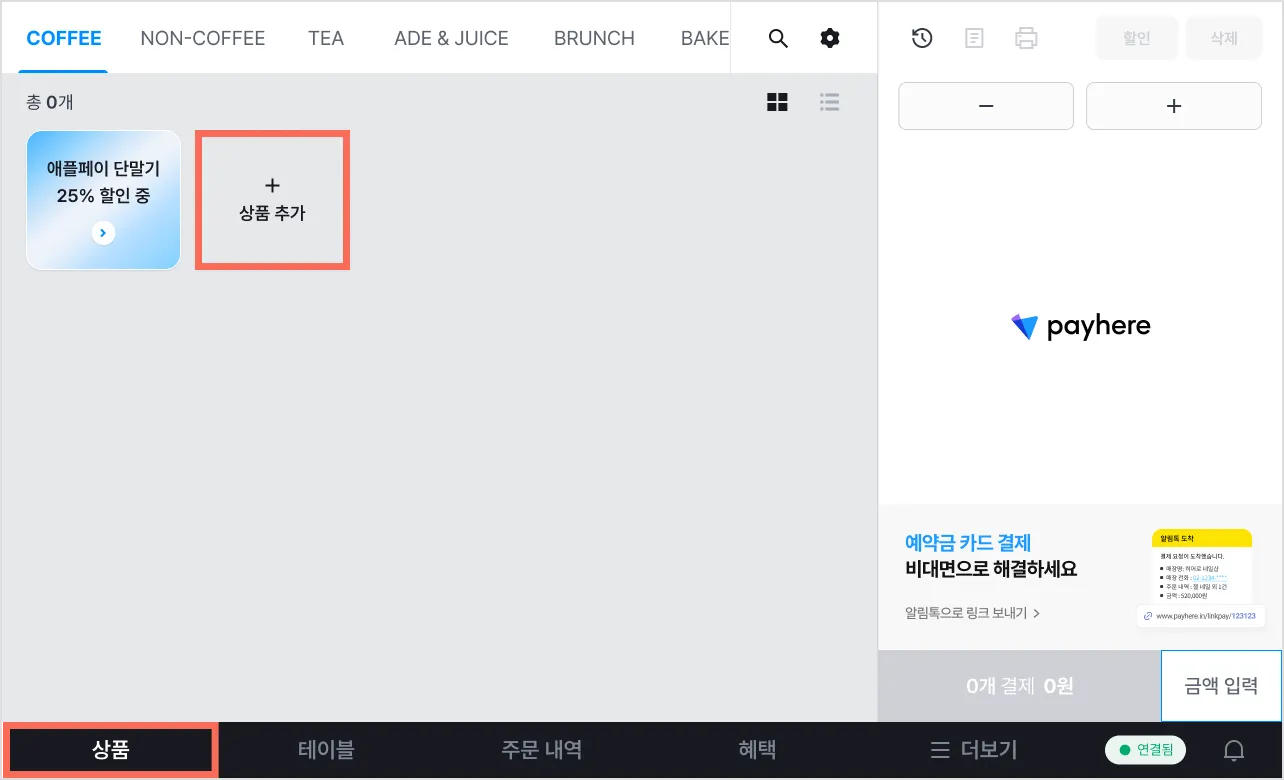
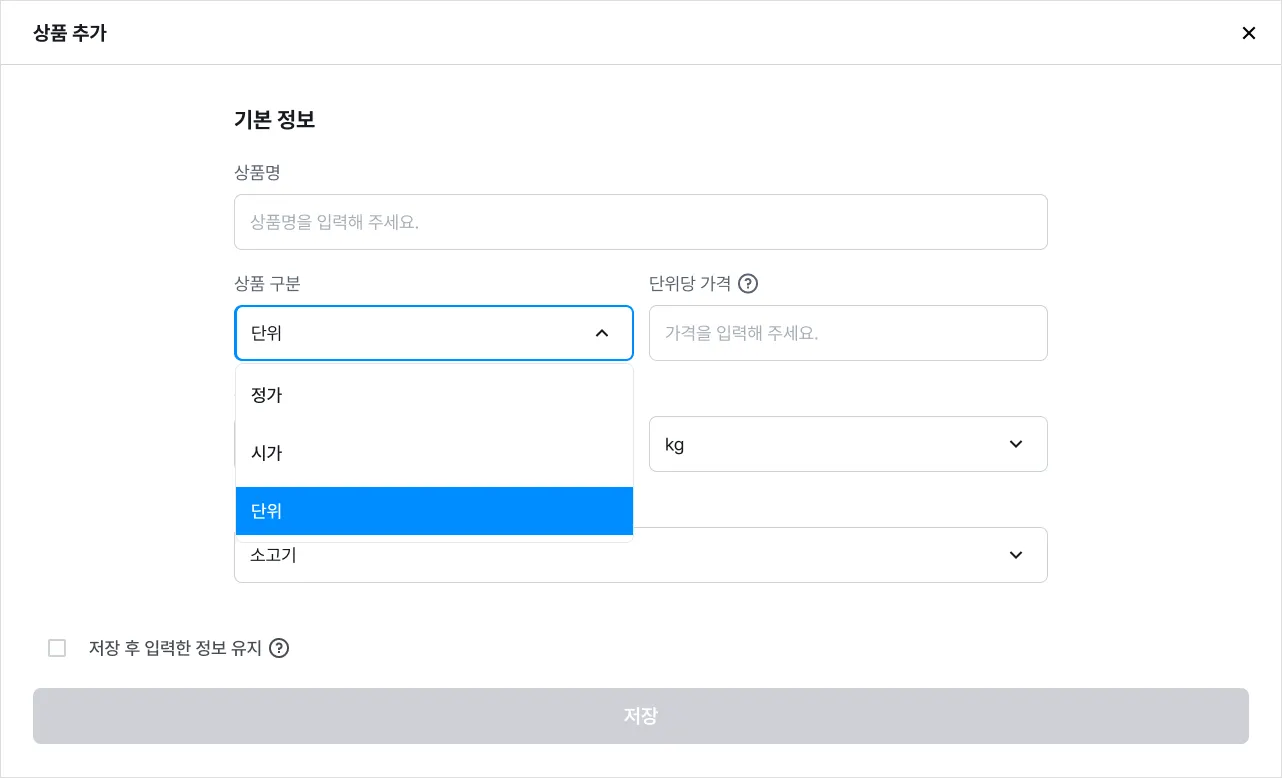
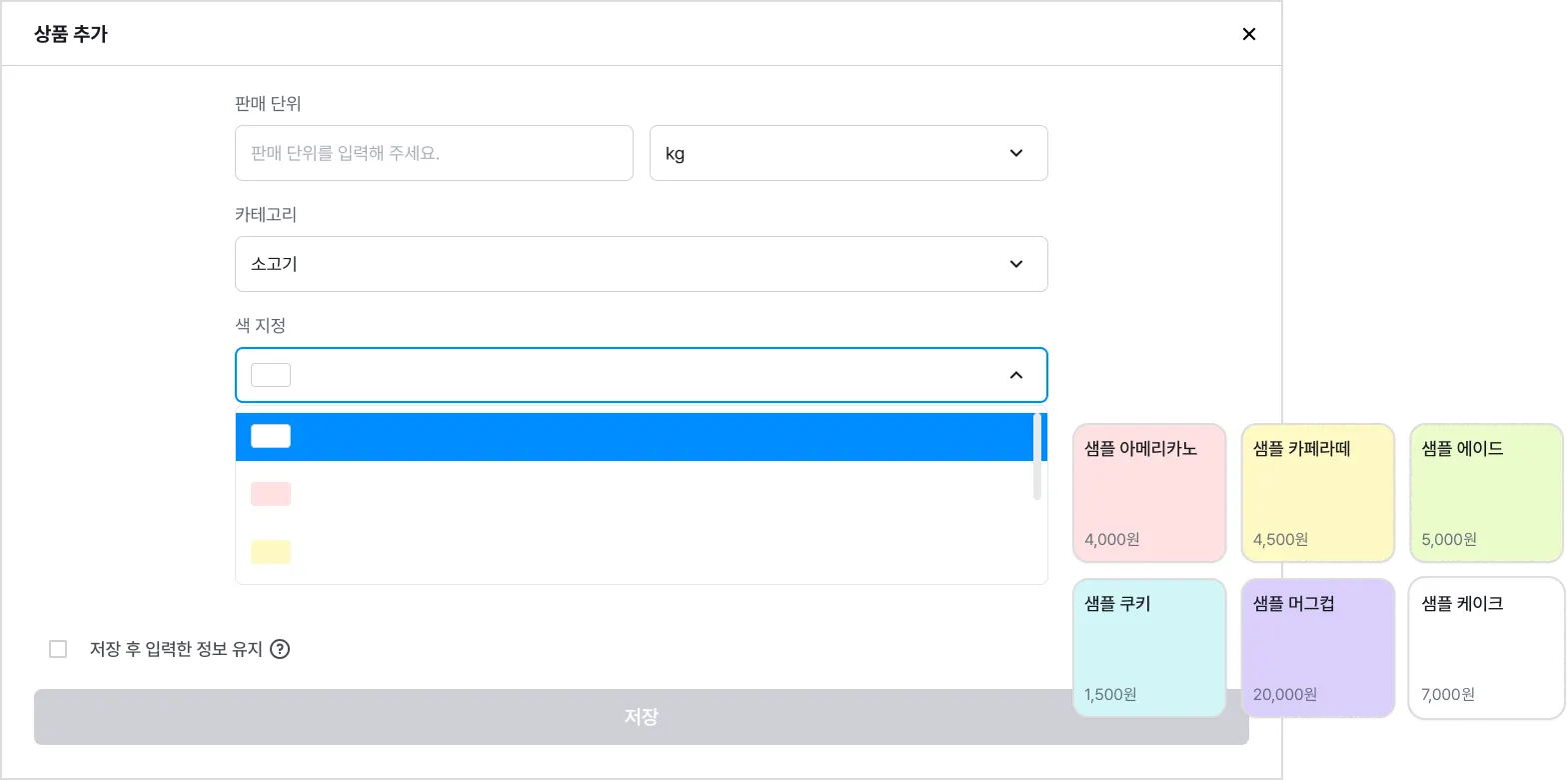
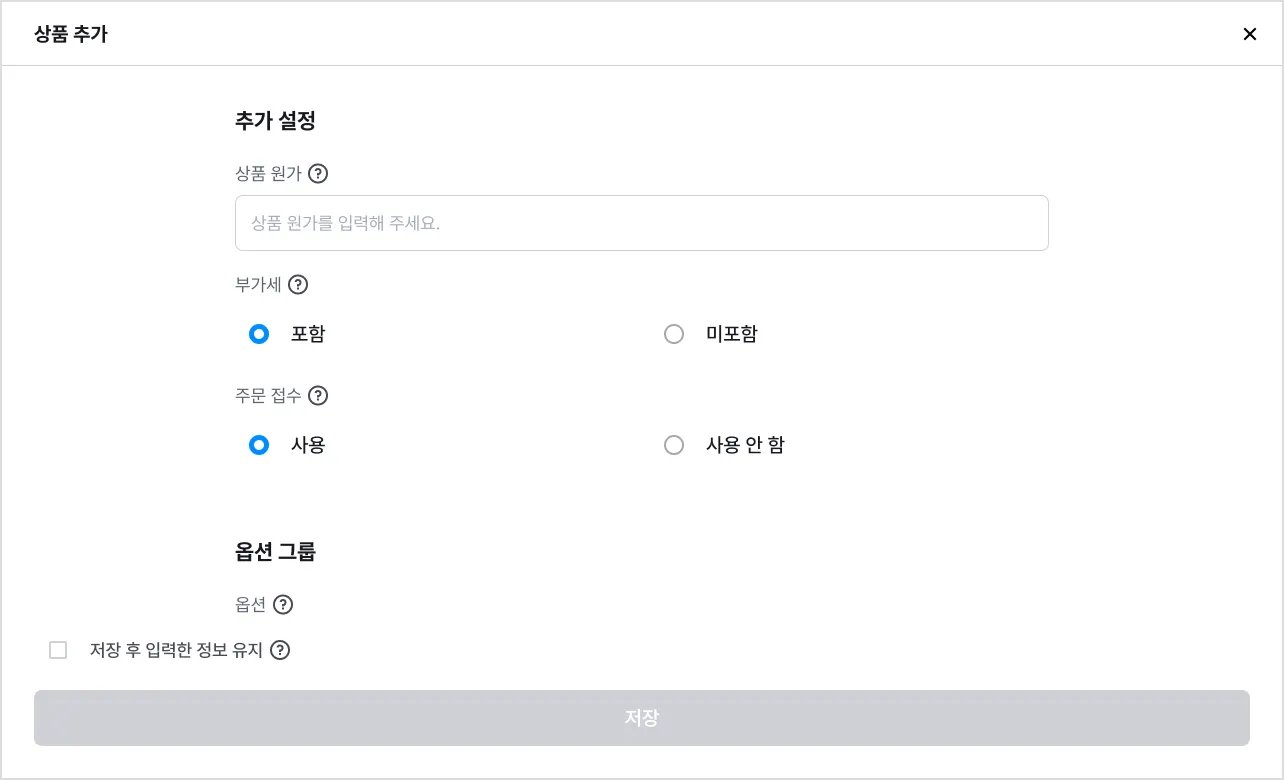
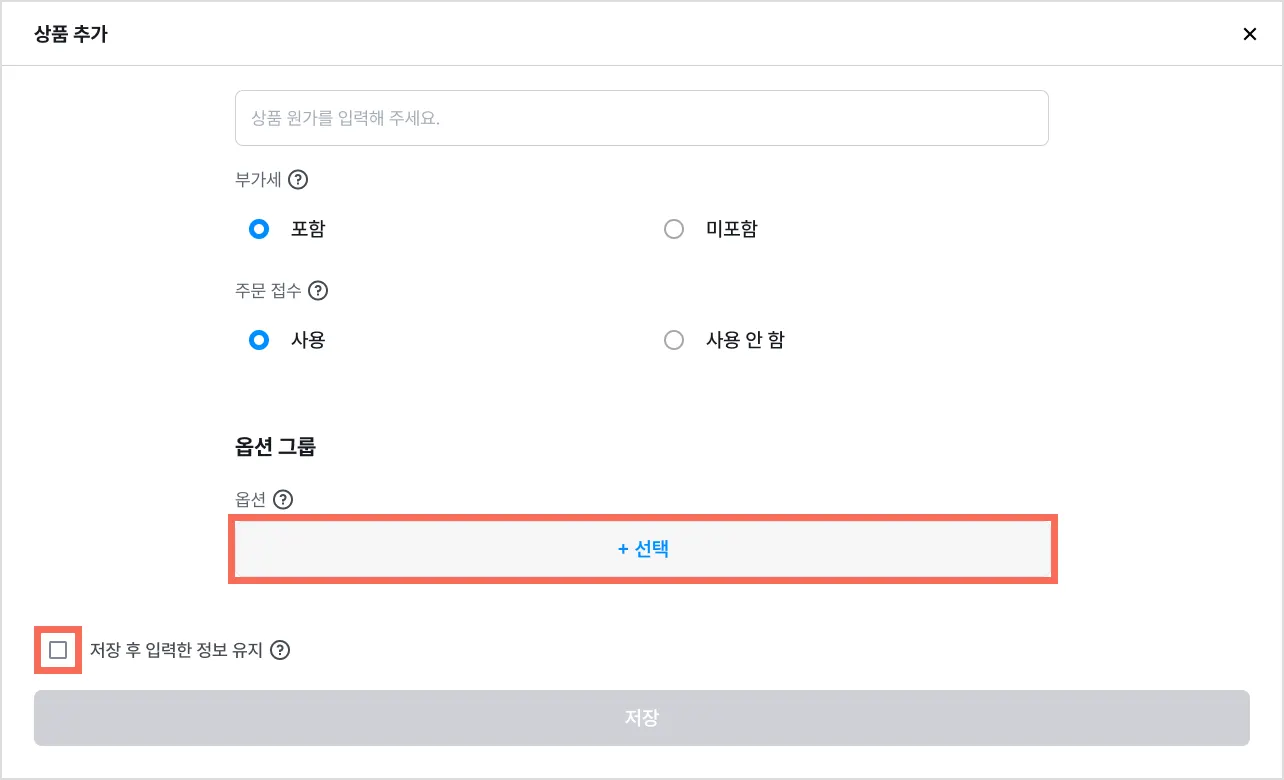
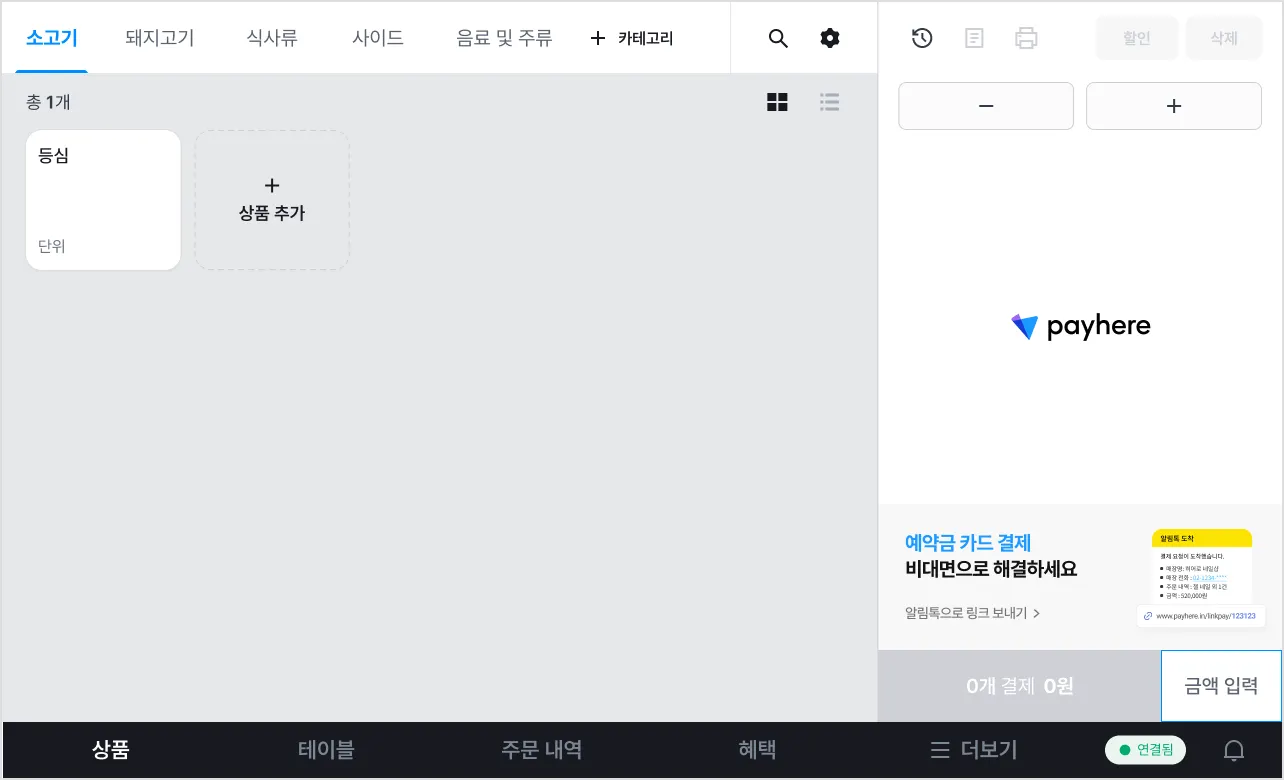
.png&blockId=15803641-d648-809b-9c7f-d2232bd54c06)